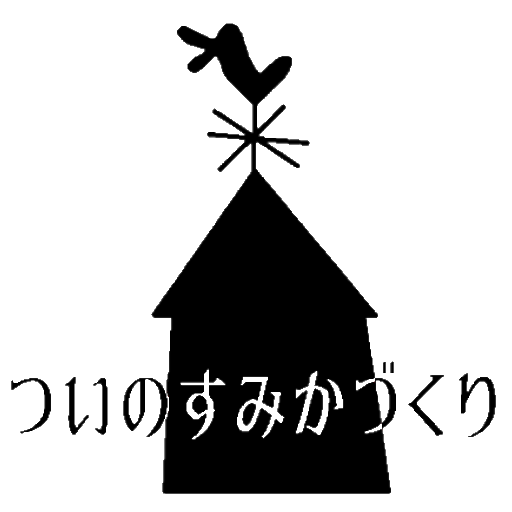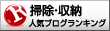悩めるる
悩めるるスマホが写真と動画でパンパン



アプリがダウンロードできない
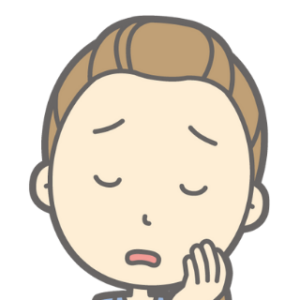
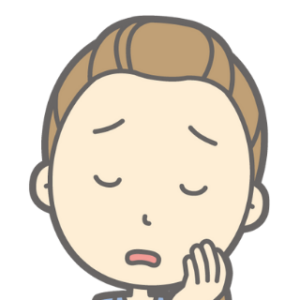
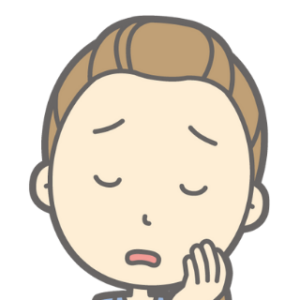
容量を増やすか、消さないとダメかしら
こんな風に感じている人に向けた内容です
ついのすみかづくり(@tsuinosumika15)
整理収納アドバイザーの akemiです
今や、スマホ1つあれば
写真や動画が簡単に撮れる時代
しかも、スマホのカメラは
年々、高性能化しているから
なにもしなければ
容量が足りなくなるのはあっという間
スマホの容量不足は
スマホの中が片付いていない状態です
解決策は
スマホの外にデータを移すこと
暮らしのなかのお片付けと同じ
ストレージ(部屋)に保存している
データ(モノ)の片付け方をご紹介します
外部ストレージの勧め


容量が足りなくなった時に思いつく
- スマホ本体の買い替え
- クラウドサービスの利用
といったことだけでは、どこまでいっても
根本的な解決にはならないと感じます
おそらく今後もどんどん増え続ける
データを整理しないことには
容量の大きなスマホに買い替えても
またいつかいっぱいになるだろうし
web上にデータ保存するクラウドサービスも
無料で使える容量には限度があるから
足りない分は課金し続けることになるでしょう
データを移動させることで
スマホ本体のストレージ容量(iPhone)や
micro SDカードの空き容量(Android)
を確保することができます
それは分かっていても
手間がかかりそうで面倒くさい
と思う気持ちが
「ストレージがいっぱいです」
を招いてしまいます
ただ
- パソコンがない
あってもあまり使っていない - ネットワーク(Wi-Fi)がない
スマホのみ
という人には
直接スマホにつないで
画像や動画のデータを移行させられる
- USBメモリ
- SDカードリーダー
が、簡単・便利でおすすめです
容量不足対策だけではなく
万が一、スマホ本体が故障した時の
バックアップ対策にもなります
光学ディスクのように
接続時の認識で待たされることもないので
こまめにバックアップできます
USBメモリ
私自身も
ガジェットを選ぶ時に参考にしている
商品比較サイトMybestで
データ移行の成功率と速さの
検証結果が1位の商品です
日本製の有名メーカー品でも
移行率100%に満たないモノがある中
この結果はなかなかのものだと感じました
アマゾンレビュー高評価(4.2/5)の商品です
容量
データサイズが大きい
画像や動画の保存には大きめの容量が安心です
128GBは
- 1枚2MBの写真が約6万枚
- 1分100MBの動画が約1,200分
- 1曲5分(6MB)の音楽が約2万曲
保存できる容量です
もちろん、容量が大きければ
たくさんのデータが入りますが
それだけ移行時間も管理の手間も
かかることを考えて選びましょう
専用アプリ
Androidは
専用アプリなしで使えますが
これまで、アプリのダウンロード
が必要だったiPhoneは
2019年秋に登場したiOS13から
USBメモリに対応しています
iPhone6s系以降であれば
アプリ不要で使えるようになりました


ただ、商品によっては
まだアプリが必要なモノがあるようです
専用アプリによっては
使い勝手の悪いものもあるので
事前にアプリをダウンロードしてみて
確認するのもおすすめです
SDカードリーダー
USB 3.0Type-Cで高速データ転送
充電ポートが搭載しているので安心です
2023年楽天市場で
一番売れたカードリーダーです
2024年4月から専用アプリが不要になり
さらに使いやすくなりました
別途SDカードが必要です
| カードの種類 | 最大容量 | 対応機器での互換性 |
|---|---|---|
| SDカード | 2GB | SDのみ |
| SDHCカード | 32GB | SD、SDHC |
| SDXCカード | 2TB | SD、SDHC、SDXC |
| SDUCカード | 128TB | SD、SDHC、SDXC、SDUC |


選び方
USBメモリとSDカードリーダー
選ぶ時に必ず押さえておきたいポイントがあります
USB端子
使っているスマホによって
接続する端子が違います


| 形状 | Lightning | Type-C | Micro USB | Type-A |
|---|---|---|---|---|
| 対応機種 | 14シリーズ以前のiphone 第9世代までのiPad | iPhone15 2018年以降のiPad MacBookシリーズ Android PC | 2015年以前のAndroid | PC |
iPhoneは15シリーズから
USB C(Type-C)になりました
EUが2024年秋に施行する
USB Type-C統一法案により
Lightning端子搭載のiPhone・iPadが
今後、発売される見込みはないそうです
今使っているスマホに合ったものを
選ぶのはもちろんですが
今後、買い替えることを考えると
さまざまな端子に対応している
- 3 in 1
- 4 in 1
といった商品がおすすめです
機種変更しても使えるほか
PCに接続してバックアップがとれたり
家族で共有したりといったメリットがあります
転送速度
USBには形状以外に
表記されている数字があり
数字が大きくなるほど転送速度も速くなり
データ移行完了までの時間が短くなります
※形状と規格は全くの別ものです
| 規格名 | 仕様書上の名称 | 転送速度(最大) | 形状 |
|---|---|---|---|
| USB 3.0 | USB 3.2 Gen1 | 5Gbps | Type-A Type-B Type-C Micro USB |
| USB 3.1 | USB 3.2 Gen2 | 10Gbps | Type-A Type-B Type-C Micro USB |
| USB 3.2 | USB 3.2 Gen2×2 | 20Gbps | Type-C |
| USB4 | 40Gbps | Type-C |
ちなみに
Lightning端子のデータ転送速度は
USB2.0相当の480Mbpsです
接続する機器間で規格が違う場合には
基本的に速度の遅いほうが優先されるので
注意が必要です
USB 3.0は
- 2GBの写真を3~4秒
- 7.56GBの動画データを12秒程度
で転送できる速度です
MFi認証
Appleが定める性能基準を満たした製品に
つけられる独自の認証システム
Made For iPhone/iPad/iPodの略称で
Apple製品との互換性を示します
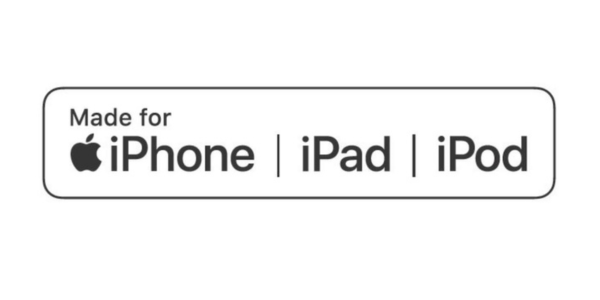
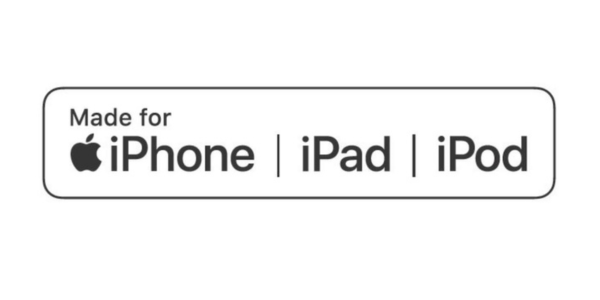
iPhoneで使うなら
MFi認証を取得しているモデルが必須で
非認証のモノは
頻繁に行われるOSアップデートで
使えなくなる可能性があるそうです
ただし
USB-C端子を搭載しているiPhone・iPadは
純正のファイルアプリが使えるため
USB-C端子のSDカードリーダーの場合
MFi認証は無関係なので確認不要です
USBメモリかSDカードリーダーか
スマホのデータを移す目的なら
正直どちらを選んでも大差はないと感じます
USBメモリは単体の価格ですが
SDカードリーダーは
別途SDカードが必要です
どちらも価格は、容量や速度に比例します
たとえば
SDカードスロット搭載のAndroidや
デジカメも利用しているなら
共有できるSDカードが便利かもしれません


▼長年のドコモ愛用者が楽天モバイルに乗り換えた結果をご紹介しています


最後に
USBメモリやSDカードへのデータ移行は
あくまでも
スマホの容量不足を解消する手段で
長期の保存はできません
なぜなら
USBメモリやSDカードに使われている
フラッシュメモリは
寿命が約3年といわれています
そのままの状態で置いてしまえば
読み込めなくなったり
データが消えてしまう可能性があるからです
最終的に保存するには
- クラウドに保存
- ディスクに保存
をおすすめします
①パソコンを持たない人には
クラウドサービスの利用が
一番の選択肢になるでしょう
本当に残したい写真や動画に厳選すれば
無料もしくは低料金で保存でき
見たいときに簡単に見ることができるのが
なによりのメリットです
②パソコンに取り込めば
ディスクに書き込んで保存できます
ディスク自体には
10~30年という寿命はありますが
比較的安価で保存できます
※100年以上保存できるM-DISKもあります
思い出はできるだけ残したいもの
でも残すには、きちんと整理しておく必要があります


わが家はパソコンで管理し
Blu-rayディスクに書き込んで保存しています


近年のパソコンは
立ち上がりが驚くほど速くなっています
書類関係もすべてデータ化できるので
暮らしを楽にするためにも
パソコンを持つという選択は有効です


まとめ
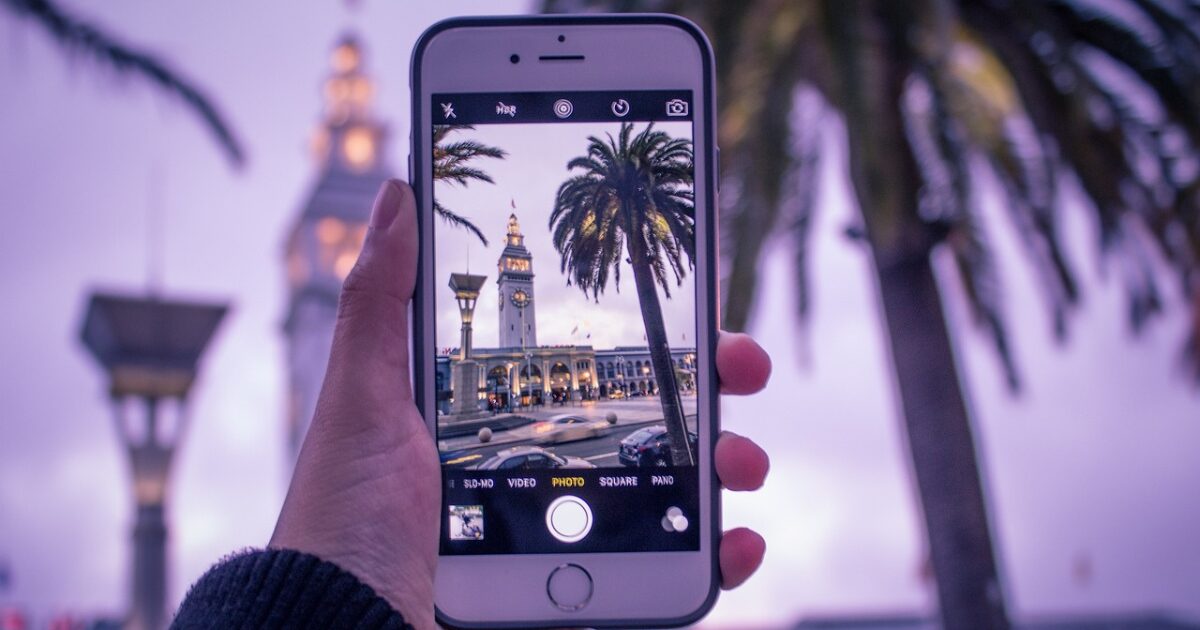
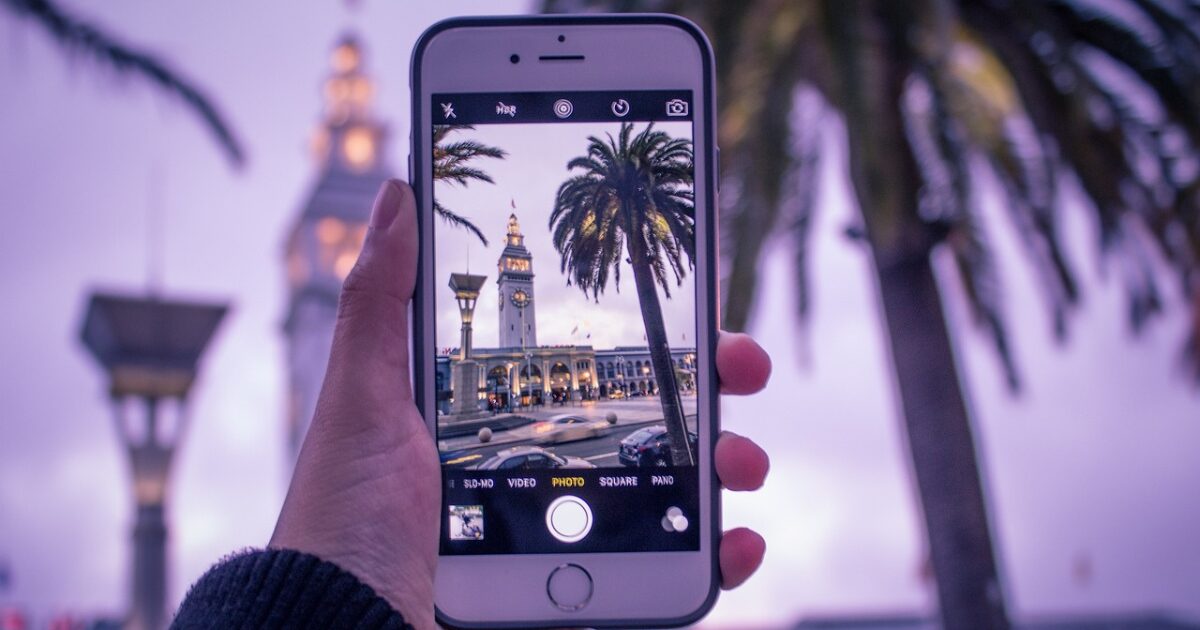
スマホの容量対策
スマホの容量がいっぱいのままでは
写真や動画の保存ができないだけじゃなく
新しいアプリのダウンロードや
OSのアップデートもできなくなります
外部ストレージに移すのは
大切な思い出を消さないための
対策のひとつです
手間も費用もかかる写真や動画の管理は
溜め込まないことだと感じます